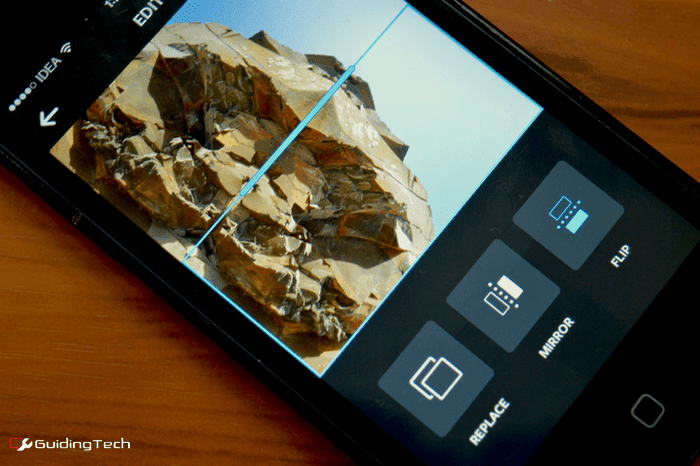3 superbes conseils de mise en page Instagram pour les collages de photos
Les collages sur Instagram sont très populaires. Je vois plusieurs collages de mes amis tout au long de la journée. C’est logique, non? Vous allez à une fête, rencontrez des amis et vous avez pris 100 selfies. Cinq d’entre eux sont en fait bons. Bien sûr, vous souhaitez les partager avec vos abonnés Instagram. Mais s’il vous plaît, vous ne postez pas non plus 5 selfies d’affilée.vous ne faites pas Ce Narcissisme.
Ainsi, vous obtiendrez la première application de collage que vous trouverez dans l’App Store, prendrez vos 5 meilleures photos, les organiserez mieux et ajusterez la mise en page. Si vous n’aimez pas le fonctionnement de la première application, essayez une autre application et c’est tout.
Vous serez heureux de savoir qu’il existe maintenant une meilleure façon de tout faire. Il est béni par les seigneurs d’Instagram. Layout est une application gratuite (actuellement iOS uniquement) d’Instagram pour créer de magnifiques collages.
Cela semble simple, mais cette application peut faire beaucoup. Alors décomposons l’art du collage instantané approprié.
1. Collage parfait de 5 images
Le collage de 5 images est mon préféré. 3 c’est trop bas, 4 c’est ennuyeux, 6 c’est trop. 5 collages d’images conviennent également à certaines combinaisons intéressantes. Vous avez beaucoup d’espace pour jouer.
Dans la mise en page, vous sélectionnez d’abord l’image, puis la mise en page. Tout se fait sur un seul écran, et lorsque vous sélectionnez des images, elles seront réparties en conséquence dans les vignettes de collage ci-dessus. Choisissez 5 images pour commencer.
Vous verrez des aperçus d’environ 12 mises en page avec 5 images. C’est la grande chose au sujet de la mise en page. Il vous donne un aperçu. Essayez de tirer vers le bas depuis le point de partage pour mieux les voir. Dans ce cas, vous pouvez choisir la première ou la deuxième option.
Une fois que vous avez choisi une mise en page, vous pouvez faire glisser et déplacer les éléments librement, limités à la grille. Vous pouvez remplacer des images, faire glisser une image vers une autre boîte pour la désactiver, et plus encore.
Faire glisser dans la zone d’image vous permet de faire un panoramique de l’image. Cliquer et maintenir sur l’un des bords fait apparaître un outil de redimensionnement. Cela vous permettra de redimensionner librement l’image. Encore une fois, uniquement pour les grilles.
Devenez un professionnel d’Instagram : Découvrez les meilleures applications de selfie pour iOS et Android. Découvrez 5 applications qui peuvent encore améliorer votre expérience Instagram. Si vous êtes un spécialiste du marketing des médias sociaux, Canva vous aidera à créer de superbes publications prêtes pour Instagram, et TakeOff vous aidera à planifier des publications Instagram.
2. Explorez des collages de miroirs sympas
Le concepteur de la mise en page a délibérément décidé de ne pas inclure de bordures d’aucune sorte dans l’application. Il a payé un prix énorme. Je déteste les frontières de toute façon. Ils prennent de la place dans une image déjà petite que vous essayez d’entasser beaucoup.
Un effet secondaire de l’absence de frontières est de créer un effet cool, psychédélique, oserais-je le dire ? Miroiter et retourner outil.
Pour commencer, sélectionnez simplement 1 photo. Cliquez sur la mise en page appropriée – selon que vous souhaitez créer un effet de retournement horizontal ou vertical.Ensuite, cliquez sur l’une des images, puis cliquez sur Miroiter ou retourner. retourner inverser l’image et Miroiter Retournez l’image horizontalement. Panoramiquez l’image pour créer des effets sympas.
Vous pouvez rendre cela encore plus intéressant en supprimant la symétrie de l’équation. Lorsque vous parlez de diviser une image de 50 % et de la retourner, la plupart des images semblent correctes.
Si vous voulez un défi, optez pour une disposition complètement asymétrique. Vous n’obtiendrez peut-être pas quelque chose d’intéressant du premier coup, mais l’effort sera payant à long terme.
3. Créez rapidement des collages plus simples
La grande chose à propos de Layout est qu’il est simple et exhaustif. Si vous passez quelques minutes dans l’application, vous serez étonné de ce que vous pouvez trouver.
Mais en même temps, vous pouvez accéder directement à l’application, sélectionner votre image, appuyer sur la mise en page que vous aimez, puis appuyer sur Instagram bouton pour le publier. Oui, cela peut aussi être aussi simple et rapide.
Qu’allez-vous proposer ?
Je pense que Layout est l’une des meilleures applications de collage. Même s’il est limité par Instagram (comme uniquement les mises en page carrées), vous pouvez toujours créer des visuels époustouflants avec lui plus rapidement et mieux que toute autre application.
Qu’avez-vous fait de cool avec Layout ? Partagez avec nous dans les commentaires ci-dessous.